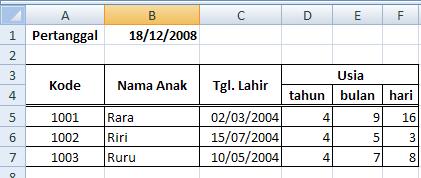Saya hanya share intinya saja, ketika itu saya dimintain tolong oleh temen untuk menginstal XP di notebook acer aspire one. Padahal notebook tersebut sebelumnya gunain OS windows 7.
Permasalahan yag saya temukan disini setelah diteliti adalah :
- Notebook tersebut berisi virus, dimana jika FD dicolokkan akan masuk ke FD
- Acer Aspire one ternyata menggunakan Hardisk tipe SATA yang ketika diinstal OS waktu itu gunain settingan bios AHCI. Dan ini bermasalah setelah FD bootable tersebut mulai booting. Masalah yang terjadi adalah Hard Disk gak kedetect sebagai tujuan instal. Yang terdeteksi hanya Flashdisk. Masak kita mau nginstal di Flashdisk.... ya gak to ya... mau kita kan di Hard disk kita.
- membuat FD bootable nya di komputer lain yang bebas virus.[permasalahan 1]
- bersihkan dulu komputer itu dengan antivirus. [permasalahan 1]
- tinggal mengganti tipe hardisk nya yang semula AHCI menjadi IDE dengan asumsi saya waktu itu membuat Flasdisk XP bootable di windows 7. (win 7 butuh AHCI, sedangkan XP butuh IDE).[permasalahan 2]
Untuk Pembuatan FD bootable bisa merujuk ke referensi yang sudah ada ada baik itu menggunakan win2flash atau menggunakan winsetupfromusb. its up 2 u.......
setelah itu jalankan seperti biasa.
Klo ada pertanyaan silahkan tanya aja, mungkin saya bs membantu, karena kita sama2 belajar. :D
Klo ada pertanyaan silahkan tanya aja, mungkin saya bs membantu, karena kita sama2 belajar. :D





 untuk masuk ke menu editor. Dan kita rubah nilai address tersebut menjadi 5000 sesuai dengan perintah tutorial.
untuk masuk ke menu editor. Dan kita rubah nilai address tersebut menjadi 5000 sesuai dengan perintah tutorial.